Sie müssen bei nichts Kompromisse eingehen, wenn Sie einen Linux-Desktop verwenden. Das ist die ganze Idee hinter der innovativen und fortschrittlichen Desktop-Umgebung für Linux. KDE wurde entwickelt, um eine kostenlose Libre-Software und eine Plasma-Desktop-Umgebung zu sein, die auf Linux- und Windows-Umgebungen ausgeführt werden kann. Die KDE-Gemeinschaft hat einen langen Weg zurückgelegt, um eine kostenlose Umgebung für tägliche Benutzer zu schaffen, um ihre regelmäßigen Computeranforderungen zu erfüllen und den Entwicklern des Systems ultimative Lösungen zur Verfügung zu stellen, um die Software in großem Umfang zu verbessern und zu bereichern.

Die KDE-Gemeinschaft hat sich intensiv mit der Entwicklung eines zentralen Knotenpunkts für die Gemeinschaft befasst, der Anwendungen wie Krita und DigiKam Raum gegeben hat, um innerhalb der Linux-Umgebung zu existieren und sich zu entwickeln. Die Plasma-Desktop-Umgebung unterstützt alle Arten von Linux-Distributionen wie Ubuntu, Linux Mint, OpenSUSE, Kubuntu, Manjaro Linux und andere.
Warum sollten Sie sich für die KDE-Plasma-Desktop-Umgebung entscheiden?
KDE ist nicht nur eine Software, sondern eine Community, die sich weitgehend auf den Aufbau einer Entwicklungsumgebung konzentriert, die eine vertraute Umgebung bietet, die es Benutzern und Entwicklern ermöglicht, von Anfang an produktiv zu sein. Die KDE-Desktop-Umgebung bietet nicht nur fortgeschrittene und nützliche Funktionen für den täglichen Linux-Anwender, sondern bietet auch den fortgeschritteneren Anwendern die notwendige Software und Lösungen, um die Gierigen zu fangen.
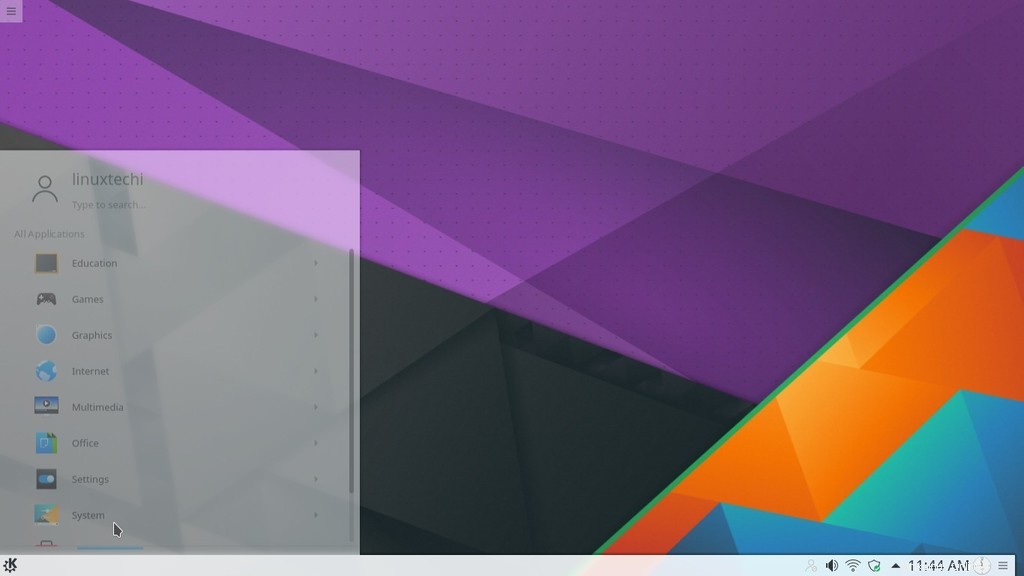
Werfen wir einen Blick auf einige der Funktionen, die die KDE-Plasma-Desktopumgebung von anderen Umgebungen abheben.
- Die KDE 5-Apps laden schneller als KDE4, da die Apps komplett neu gestaltet und mit Qt5 geschrieben wurden und auch die CPU-Auslastung bei den KDE 5-Apps besser ist
- Das KDE-Plasma bietet Ihnen eine atemberaubende Desktop-Umgebung, die mit modernen Computertechnologien erstellt wurde. Es ist so glatt und angenehm für das Auge mit brillanten visuellen Grafiken und skalierbaren Grafiken
- Sie können die Desktop-Umgebung Ihren Anforderungen entsprechend anpassen, indem Sie nur die gewünschten Widgets auf Ihrem Desktop platzieren und auch die visuellen Themen entsprechend ändern.
- Die Plasma-Desktop-Umgebung ist nicht nur für den persönlichen Gebrauch, sondern kann dank des KDE-Autorisierungs-Frameworks auch in großen Computerumgebungen installiert werden
Das Anwendungs-Dashboard
Eines der hervorstechendsten Merkmale des Plasma 5 ist das Anwendungs-Dashboard, wo Sie ein sauberes, gut organisiertes und übersichtliches Dashboard haben, das Ihnen dabei helfen kann, die Produktivität der Benutzer zu steigern. Die Suchleiste hilft Ihnen, einfach einzugeben, wonach Sie suchen, und Sie erhalten die Ergebnisse in Sekundenschnelle.
Der Anwendungsstarter ist nur eine Alternative zum Standardstarter und Sie können zwischen den beiden Startern wählen, indem Sie mit der rechten Maustaste auf die Startschaltfläche klicken.
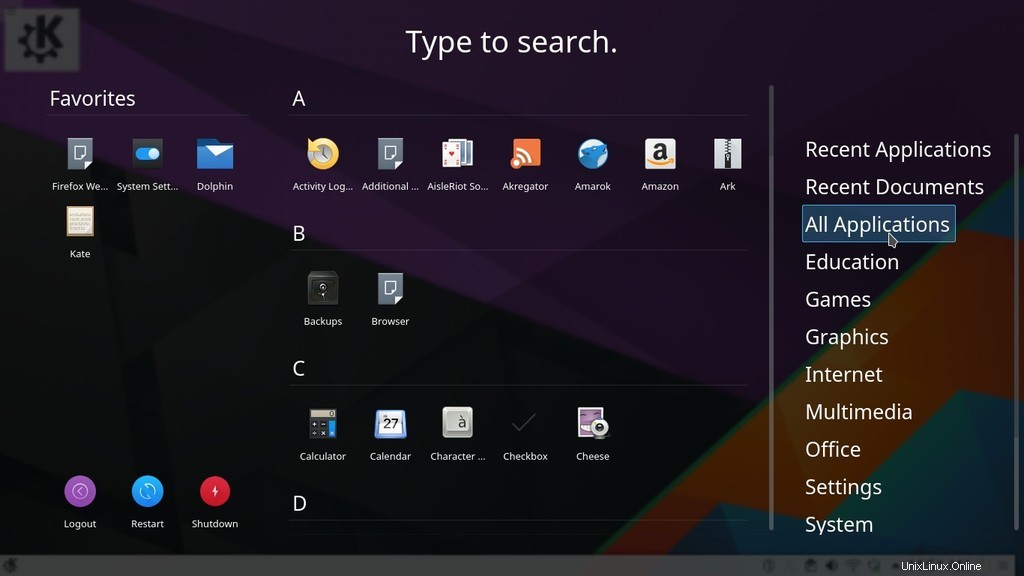
Wie installiere ich die KDE-Plasma-Desktop-Umgebung in Ubuntu 16.04 und Linux Mint 18?
Die neueste Version der Plasma-Umgebungen ist Plasma 5.7 mit vielen neuen Funktionen und Verbesserungen gegenüber der vorherigen KDE 4-Umgebung. Standardmäßig enthalten Ubuntu 16.04 und Linux Mint 18 KDE Plasma 5.6 in ihren Repositories.
Hier haben wir die Schritte zur Installation der neuesten Version von KDE Plasma 5.7 auf Ubuntu 16.04 und Linux Mint 18 festgelegt.
Befolgen Sie die unten beschriebenen Schritte:
Öffnen Sie das Terminalfenster (drücken Sie STRG+ALT+T) und fügen Sie die folgenden Befehle ein, um das Backports-PPA hinzuzufügen, falls Sie es noch nicht hinzugefügt haben
[email protected]:~$ sudo add-apt-repository ppa:kubuntu-ppa/backports
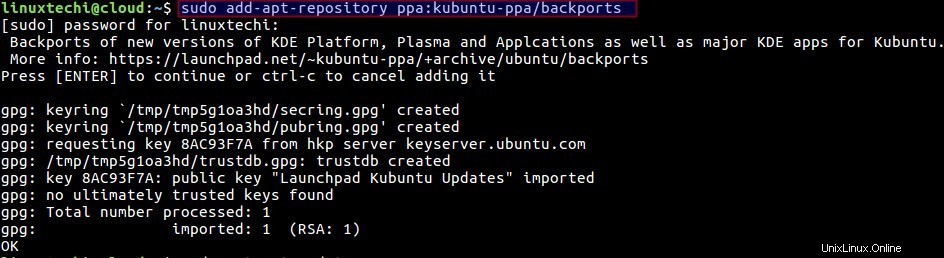
Nachdem Sie den obigen Befehl eingegeben haben, werden Sie aufgefordert, das Passwort einzugeben und dann die Eingabetaste zu drücken um mit der Installation fortzufahren. Sobald das PPA hinzugefügt wurde, ist es an der Zeit, die bereits in Ihrem System vorhandene Paketdatenbank mit dem folgenden Befehl zu aktualisieren:
[email protected]:~$ sudo apt-get update
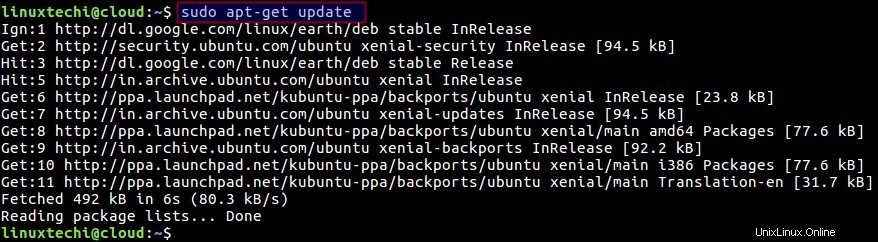
Und jetzt installieren Sie das KDE-Plasma 5.7 mit dem folgenden Befehl:
[email protected]:~$ sudo apt-get install kubuntu-desktop
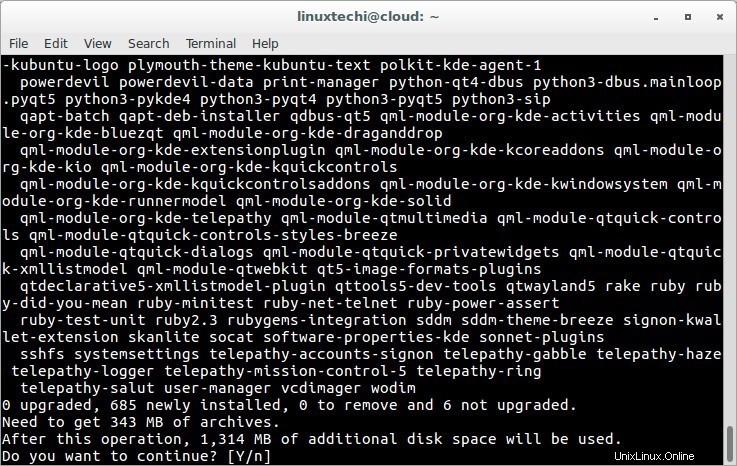
Während des Installationsvorgangs werden Sie aufgefordert, den Standard-Display-Manager auszuwählen, auf diesem Bildschirm auf „OK“ zu klicken und „lightdm“ auszuwählen ” im nächsten Bildschirm, um mit der Installation fortzufahren
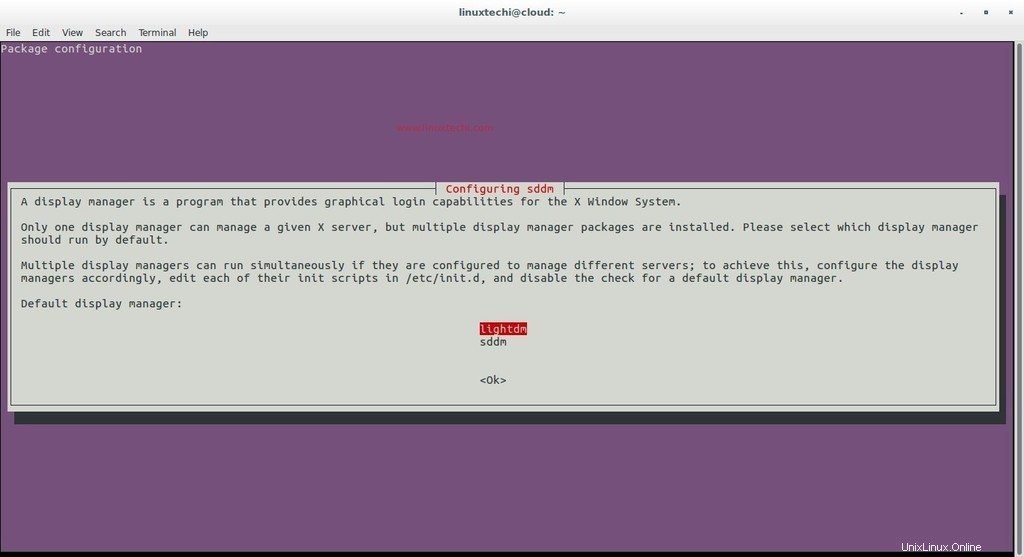
Starten Sie Ihr System nach der Installation neu und wählen Sie Plasma als Ihre Desktop-Umgebung, um die Funktionen der KDE-Plasma-Desktop-Umgebung zu nutzen.
Aktualisieren Sie KDE Plasma Desktop in Ubuntu 16.04 und Linux Mint 18
Für Benutzer, die von einer früheren Version des KDE-Plasma-Desktops aktualisieren möchten, führen Sie bitte die folgenden Befehle aus, um auf KDE 5.7 zu aktualisieren:
[email protected]:~$ sudo apt-add-repository ppa:kubuntu-ppa/backports [email protected]:~$ sudo apt update [email protected]:~$ sudo apt full-upgrade -y
Entfernung von KDE Plasma Desktop in Ubuntu 16.04 und Linux Mint 18
Falls Ihnen der KDE-Plasma-Desktop nicht gefällt und Sie ihn entfernen möchten, führen Sie die folgenden Befehle nacheinander aus.
[email protected]:~$ sudo apt-get remove kubuntu-desktop plasma-* [email protected]:~$ sudo apt autoremove
Schlussfolgerung
Das KDE Plasma 5.7 ist eine der stabilsten Desktop-Umgebungen, die bisher veröffentlicht wurde. Eine Sache, die KDE Plasma 5.7 auszeichnet, ist die Skalierung auf Bildschirmgröße und die vollständige räumliche Tastaturnavigation. Wenn Sie es mit früheren Versionen von Plasma versucht haben und fanden, dass es etwas schwerfällig ist, können Sie das neue Plasma KDE 5.7 ausprobieren, das leichtgewichtig ist und ein frisches neues Aussehen unterstützt.